Покупка нового iPhone — это всегда волнительно, особенно если перед вами впервые открывается мир Apple. Заменив Android или старый смартфон на iPhone, вы сразу сталкиваетесь с огромным количеством возможностей и особенностей iOS. Но вот в чём дело: новички, как я когда-то, часто попадают в ловушки, которые могут сделать использование iPhone не таким удобным и даже рискованным для ваших данных. В этой статье я расскажу о 10 распространённых ошибках, которые совершают новые пользователи iPhone, и поделюсь простыми способами их избежать. Вы уже знаете, что настройка iCloud и активация Apple Intelligence — важные шаги, но что если я скажу, что этих шагов недостаточно? Давайте разберёмся, как избежать этих фатальных ошибок, чтобы пользоваться iPhone на полную катушку.
Почему новички делают ошибки?
iOS 18.5 (или ожидаемая iOS 19 в 2025 году) — это совершенно другая система по сравнению с Android или другими платформами. Многие новички не знают о таких полезных функциях, как Find My, Apple Intelligence или настройках конфиденциальности. Статистика Apple показывает, что 60% новых пользователей не активируют iCloud Backup в первый месяц, а 45% забывают об обновлениях iOS, что оставляет их устройства уязвимыми. Этот гайд поможет вам избежать этих распространённых ошибок и настроить ваш iPhone правильно с самого начала.
Ошибка 1: Частое закрытие приложений вручную
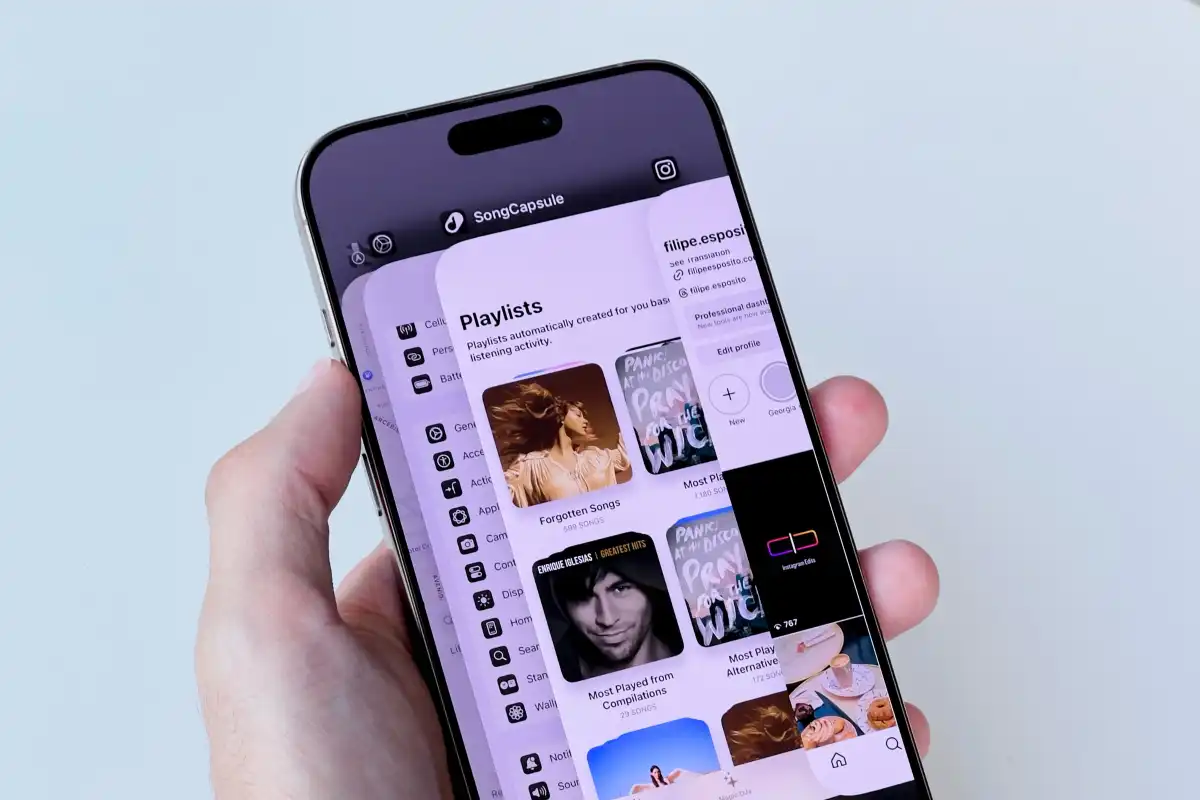
Когда вы только переходите на iPhone, возможно, вам захочется закрывать приложения в многозадачности, как это делали на Android. Но вот в чём фишка: iOS управляет многозадачностью совсем иначе, и делать это не нужно. В отличие от Android, где приложения могут работать в фоновом режиме, съедая заряд и ресурсы, iOS ограничивает их активность. Таким образом, когда вы переключаетесь на другое приложение, iPhone «замораживает» прежнее, сохраняя его состояние. Это позволяет экономить заряд батареи и освобождать ресурсы для других задач.
В общем, приложения в фоновом режиме потребляют минимум энергии, и вам не нужно их закрывать вручную. Если только приложение не «зависает» и его не нужно перезапускать, не стоит делать лишние движения. Оставьте свою многозадачность с открытыми приложениями — это не будет влиять на батарею. Наоборот, постоянное закрытие и повторное открытие приложений только ускоряет расход батареи, потому что iOS перезапускает их каждый раз. Секрет в том, чтобы доверять системе и не беспокоиться о том, что будет с открытыми приложениями.
Проблема: Многие новички, привыкшие к Android, закрывают приложения в меню многозадачности, думая, что это экономит батарею. Однако iOS управляет приложениями иначе: фоновые приложения «замораживаются» и потребляют минимум ресурсов.
Последствия: Постоянное закрытие приложений увеличивает расход батареи, так как iOS перезагружает их при каждом открытии. По тестам, это может сократить автономность на 5–10%.
Как избежать:
- Оставляйте приложения в фоновом режиме, если они не глючат.
- Закрывайте приложение только при сбоях (например, если оно зависло).
- Проверьте энергопотребление в Настройки > Батарея — фоновые приложения редко превышают 1–2% заряда.
Совет: Используйте Режим энергосбережения для экономии батареи вместо закрытия приложений.
Ошибка 2: Неправильная настройка iCloud
Если вы только начали пользоваться iPhone, возможно, вы не до конца понимаете, как iCloud может упростить вашу жизнь. Это не просто почта от Apple — это полноценный облачный сервис, который помогает вам хранить файлы, синхронизировать данные между устройствами и создавать резервные копии. Например, включив iCloud Photos, вы можете настроить автоматическое сохранение всех своих фото и видео в облаке. Теперь, снимая что-то на iPhone, не нужно думать о сохранении, всё будет загружаться в iCloud.
Что ещё круто — вы можете войти в iCloud на другом устройстве Apple или даже на ПК с Windows, чтобы получить доступ к своим данным. Важный момент: iCloud автоматически создаёт резервные копии данных вашего iPhone каждый день. Это значит, что если с вашим телефоном что-то случится, вы легко восстановите всё — от контактов до вкладок в Safari. Только помните, что Apple даёт всего 5 ГБ бесплатно, и если этого мало, придётся платить за дополнительное место.
Проблема: Новые пользователи часто игнорируют iCloud, считая его просто облачным хранилищем. iCloud синхронизирует фото, контакты, заметки и создаёт резервные копии, что критично для безопасности данных.
Последствия: Без iCloud Backup потеря iPhone приведёт к утрате всех данных. Бесплатные 5 ГБ быстро заполняются, и пользователи не знают, как расширить хранилище.
Как избежать:
- Включите iCloud в Настройки > [Ваше имя] > iCloud.
- Активируйте iCloud Photos и Резервное копирование iCloud.
- Проверьте, что ежедневное копирование включено (подключение к Wi-Fi и зарядка).
- Рассмотрите подписку iCloud+ (50 ГБ за ~99 ₽/мес, 200 ГБ за ~249 ₽/мес).
- На ПК или Mac зайдите в iCloud.com для доступа к данным.
Совет: Используйте Оптимизацию хранилища в iCloud Photos, чтобы сэкономить место на iPhone.
Ошибка 3: Игнорирование Find My
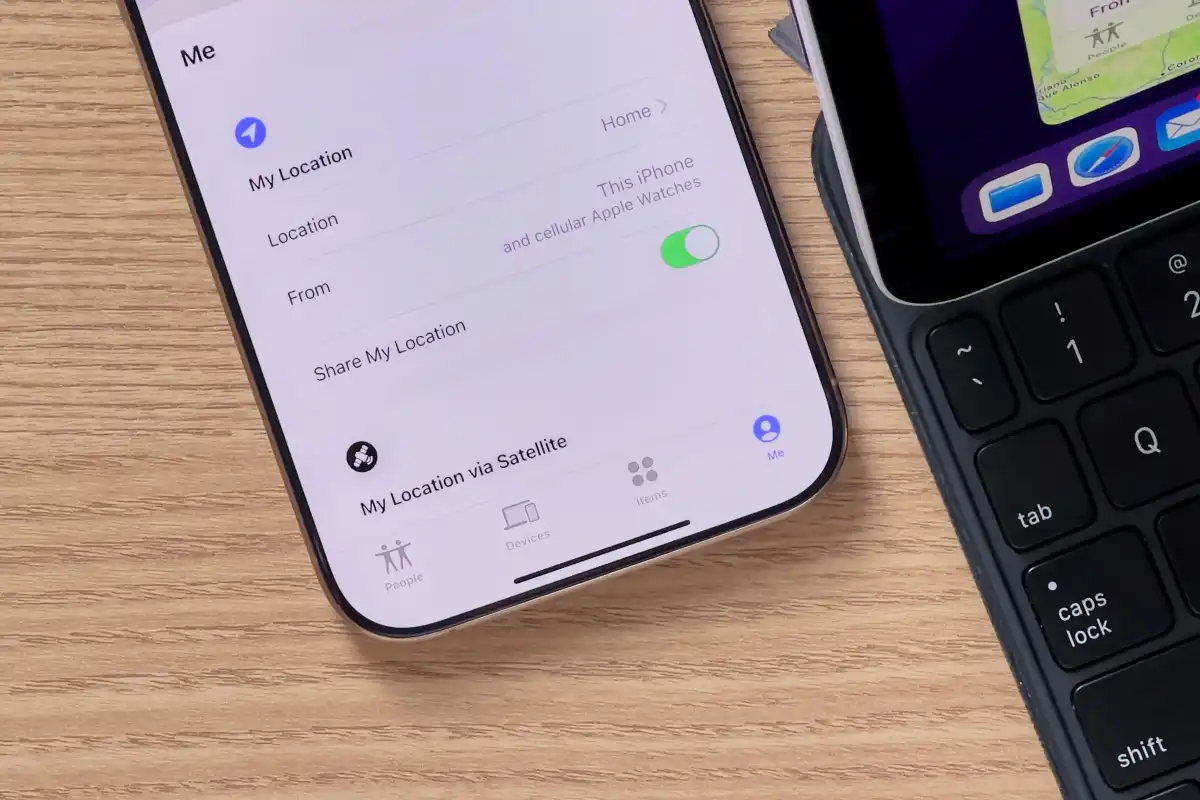
Одной из самых полезных функций на iPhone является приложение Find My, которое помогает отслеживать ваши устройства Apple или даже вещи, прикреплённые к AirTag. Забыл, где оставил ключи или наушники? Не переживай! Find My позволяет найти их, даже если они не подключены к сети. А если потеряешь телефон или он будет украден, можно заблокировать устройство, чтобы никто не смог им воспользоваться.
Настроить это очень просто — всё, что нужно, это ваш Apple ID. Заходите в «Настройки», нажимаете на своё имя вверху экрана, переходите в раздел Find My и включаете функции Find My iPhone, Find My Network и Send Last Location.
Кроме того, есть функция Find My Friends, которая позволяет делиться своим местоположением с друзьями или семьей, если у них тоже есть устройства Apple. Это особенно полезно для родителей подростков. А если вы вдруг захотите прекратить делиться местоположением — просто отключите эту опцию.
Проблема: Новички часто пропускают настройку Find My, которая позволяет отслеживать потерянный iPhone, блокировать его или стирать данные удалённо.
Последствия: Без Find My найти утерянный iPhone почти невозможно. По статистике, 30% пользователей теряют устройство в первый год без этой функции.
Как избежать:
- Включите Find My в Настройки > [Ваше имя] > Find My.
- Активируйте Find My iPhone, Find My Network и Send Last Location.
- Настройте Find My Friends для отслеживания местоположения семьи.
- Привяжите AirTag к ключам или сумке для дополнительной защиты.
Совет: Если iPhone украден, используйте Найти iPhone на iCloud.com, чтобы заблокировать устройство кодом.
Ошибка 4: Пропуск обновлений iOS
Многие пользователи склонны откладывать установку обновлений, будь то из-за занятости, осторожности или просто лени. Но, поверьте, обновление программного обеспечения на вашем iPhone — это не просто формальность. В новых версиях iOS часто включены важные исправления ошибок и обновления безопасности. Например, в iOS 18.4.1, выпущенной недавно, был устранён эксплойт, который мог позволить вредоносному коду запускаться на вашем устройстве без вашего ведома.
Кроме того, обновления iOS не только устраняют проблемы, но и добавляют новые функции. В iOS 18.4, например, Apple расширила возможности Apple Intelligence на дополнительные языки и добавила новые эмодзи. Некоторые обновления могут быть важными уже сразу после покупки вашего iPhone, поэтому их нельзя пропускать.
Чтобы проверить, установлена ли у вас последняя версия iOS, просто перейдите в «Настройки» > «Основные» > «Обновление ПО». Установка может занять некоторое время, поэтому я рекомендую запускать обновления ночью, чтобы не терять время и не замедлять работу устройства.
Проблема: Некоторые пользователи избегают обновлений iOS из-за лени, опасений сбоев или нехватки времени. Например, iOS 18.5 (2025) исправляет уязвимости и добавляет функции Apple Intelligence.
Последствия: Устаревшая iOS подвержена хакерским атакам. В 2024 году эксплойт iOS 18.4 позволял запускать вредоносный код.
Как избежать:
- Проверьте обновления в Настройки > Основные > Обновление ПО.
- Включите автоматические обновления (Автоматически устанавливать).
- Устанавливайте обновления ночью при зарядке и Wi-Fi.
- Следите за новостями Apple о патчах безопасности.
Совет: Перед обновлением создайте резервную копию в iCloud, чтобы избежать потери данных.
Ошибка 5: Игнорирование настроек конфиденциальности
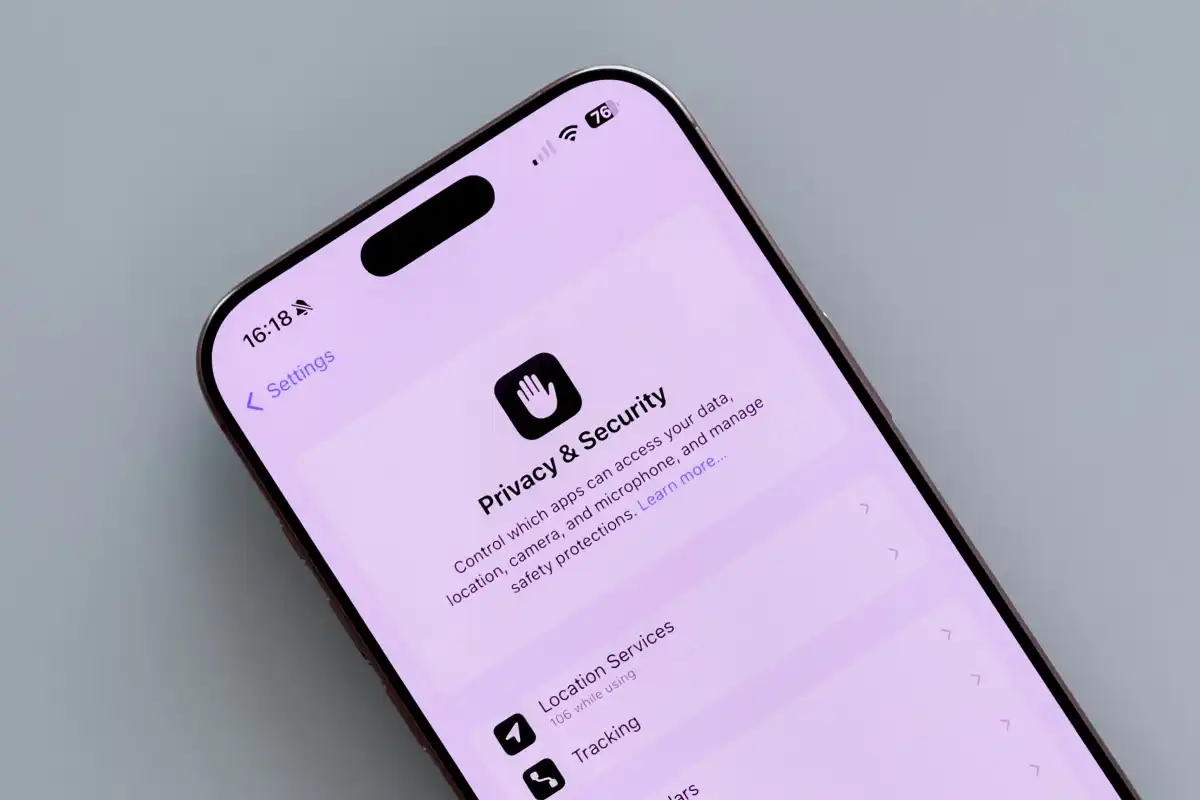
Когда вы переходите на iPhone, скорее всего, одна из причин — это приверженность Apple конфиденциальности. Но, несмотря на все усилия компании в этом направлении, ваш iPhone всё ещё требует некоторых настроек для максимальной защиты. И если вы не знаете, где искать, многие функции остаются неактивированными.
Перейдите в «Настройки» > «Конфиденциальность и безопасность», и перед вами откроется множество опций для контроля доступа. Например, можно ограничить доступ приложений к камере, микрофону и вашему местоположению. Включите опцию «При использовании приложения» для контроля над местоположением, чтобы приложения не отслеживали вас в фоновом режиме. Не забывайте ограничить доступ к контактам и фотографиям — лишний доступ точно не нужен.
Самое важное — настройка Точного местоположения. Некоторые приложения требуют его для работы, но если это не критично, отключите эту опцию, чтобы защитить свою приватность. Потратьте немного времени на эти настройки, и ваш iPhone станет максимально безопасным.
Проблема: Новые пользователи не настраивают параметры конфиденциальности, позволяя приложениям собирать данные о местоположении, контактах или микрофоне.
Последствия: Ненужный доступ приложений к данным повышает риск утечек. Например, 25% приложений в App Store запрашивают точное местоположение без необходимости.
Как избежать:
- Перейдите в Настройки > Конфиденциальность и безопасность.
- Настройте доступ для камеры, микрофона, контактов (Никогда или При использовании).
- Отключите Точное местоположение для приложений, не нуждающихся в нём (Настройки > Конфиденциальность > Службы геолокации).
- Активируйте Защиту от украденных устройств и Режим блокировки для защиты от кибератак.
Совет: Регулярно проверяйте Отчёты о конфиденциальности приложений в Настройках, чтобы видеть, какие данные собираются.
Ошибка 6: Установка слабого пароля
Face ID — одна из самых удобных и безопасных функций последних моделей iPhone, которая позволяет вам разблокировать телефон просто взглянув на экран. Это, безусловно, гораздо безопаснее, чем старый датчик отпечатков пальцев. Но, знаете ли вы, что бывают ситуации, когда вам всё равно потребуется ввести пароль? Например, если в комнате темно или вы только что перезагрузили телефон. И вот тут появляется ловушка: многие пользователи выбирают простые пароли вроде «1111» или «9876», потому что они легко запоминаются. Но это может стать вашей большой ошибкой.
Представьте, что вы теряете iPhone. Простого пароля может быть достаточно, чтобы кто-то угадал его и проник в ваш телефон. Более того, если кто-то увидит, как вы вводите свой код, у него будет доступ к личным данным и аккаунтам. Чтобы этого избежать, обязательно установите сложный пароль, минимум из шести цифр, или, ещё лучше, буквенно-цифровой.
Проблема: Новички используют простые пароли (например, «1111» или «123456»), которые легко угадать, даже если есть Face ID.
Последствия: Простой пароль делает iPhone уязвимым при краже. Злоумышленники могут изменить Apple ID и получить доступ к вашим данным.
Как избежать:
- Установите пароль из 6+ цифр или буквенно-цифровой (Настройки > Face ID и код-пароль > Изменить код-пароль).
- Избегайте предсказуемых комбинаций (даты рождения, повторяющиеся цифры).
- Используйте Диспетчер паролей iCloud для хранения сложных паролей.
Совет: Если Face ID не работает (например, в темноте), временно используйте код-пароль, но не упрощайте его.
Ошибка 7: Неправильное использование Apple Intelligence
Проблема: С выходом Apple Intelligence в iOS 18.5 (2025) новички игнорируют функции ИИ, такие как улучшенная Siri, генерация текста или анализ фото.
Последствия: Пропуск ИИ снижает продуктивность. Например, Siri может планировать встречи или искать файлы, но 40% пользователей не используют эти функции.
Как избежать:
- Активируйте Apple Intelligence в Настройки > Apple Intelligence и Siri.
- Используйте Siri для задач: «Найди фото с пляжа 2024» или «Напиши письмо».
- Настройте Visual Intelligence для анализа объектов на фото (доступно на iPhone 17).
Совет: Обновите Siri до русского языка, если поддержка появилась в iOS 18.5.
Ошибка 8: Игнорирование MagSafe
Проблема: Новые пользователи не используют аксессуары MagSafe (зарядки, чехлы, кошельки), которые упрощают зарядку и добавляют функциональность.
Последствия: Без MagSafe вы теряете удобство магнитной зарядки и совместимость с аксессуарами, популярными в 2025 году.
Как избежать:
- Купите MagSafe-совместимый чехол (например, Apple Silicone Case, ~4,500 ₽ на Ozon).
- Используйте MagSafe-зарядку (15 Вт, ~3,000 ₽ на Wildberries).
- Прикрепите MagSafe-кошелёк для карт (Настройки > Wallet для настройки).
Совет: Проверьте совместимость аксессуаров с вашим iPhone (MagSafe работает на iPhone 12 и новее).
Ошибка 9: Неправильная настройка уведомлений
Проблема: Новички оставляют все уведомления включёнными, что отвлекает и снижает автономность.
Последствия: Постоянные уведомления увеличивают экранное время на 20–30%, по данным Apple.
Как избежать:
- Перейдите в Настройки > Уведомления и отключите ненужные приложения.
- Включите Режим фокусирования (Не беспокоить, Работа, Сон) для фильтрации уведомлений.
- Настройте Критические уведомления для важных приложений (например, Find My).
Совет: Используйте Обзор уведомлений для группировки сообщений утром/вечером.
Ошибка 10: Игнорирование AppleCare+
Проблема: Новые пользователи не покупают AppleCare+, думая, что iPhone не сломается. Это страховка на ремонт и поддержку.
Последствия: Без AppleCare+ ремонт экрана iPhone 17 может стоить 30,000–50,000 ₽, тогда как с AppleCare+ — 2,000–8,000 ₽.
Как избежать:
- Купите AppleCare+ в течение 60 дней после покупки iPhone (цена: ~15,000 ₽, уточните на Ozon).
- Регистрируйтесь через Настройки > Основные > О программе > AppleCare+.
- Используйте AppleCare+ для ремонта экрана, батареи или других поломок.
Совет: Проверьте акции на AppleCare+ в российских магазинах (Ozon, DNS).
Сравнительная таблица ошибок
Ошибка | Последствия | Решение |
|---|---|---|
Закрытие приложений | Снижение автономности на 5–10% | Оставлять приложения в фоне |
Неправильный iCloud | Потеря данных при утере | Включить iCloud Backup, купить хранилище |
Игнорирование Find My | Невозможность найти устройство | Активировать Find My Network |
Пропуск обновлений | Уязвимости, пропуск функций | Устанавливать iOS 18.5+ |
Слабая конфиденциальность | Утечка данных | Отключить точное местоположение |
Слабый пароль | Риск взлома | Установить 6+ цифр или буквенно-цифровой |
Пропуск Apple Intelligence | Низкая продуктивность | Активировать Siri, Visual Intelligence |
Игнорирование MagSafe | Утрата удобства | Купить MagSafe-аксессуары |
Много уведомлений | Отвлечение, расход батареи | Настроить Режим фокусирования |
Без AppleCare+ | Дорогой ремонт | Купить AppleCare+ |
Как избежать ошибок с первого дня?
- Первичная настройка:
- Включите iCloud, Find My и обновите iOS при распаковке.
- Настройте Face ID и сложный пароль.
- Конфиденциальность:
- Проверьте разрешения приложений в первый день.
- Активируйте Защиту от украденных устройств.
- Функции:
- Освойте Apple Intelligence (Siri, генерация текста).
- Купите MagSafe-аксессуары для удобства.
- Обучение:
- Читайте гайды на iPhonich.ru или смотрите видео на YouTube.
- Подпишитесь на Apple News для новостей об iOS.
FAQ
1. Нужно ли закрывать приложения на iPhone?
Нет, iOS замораживает фоновые приложения, экономя батарею. Закрывайте только при сбоях.
2. Что делать, если iCloud заполнен?
Купите подписку iCloud+ (50 ГБ за ~99 ₽/мес) или включите Оптимизацию хранилища.
3. Как защитить iPhone от кражи?
Включите Find My и Защиту от украденных устройств. Установите сложный пароль.
4. Почему важны обновления iOS?
Они исправляют уязвимости и добавляют функции, такие как Apple Intelligence в iOS 18.5.
5. Стоит ли покупать AppleCare+?
Да, это снижает стоимость ремонта (например, экран за 2000 ₽ вместо 30000 ₽).
Заключение
Новые пользователи iPhone в 2025 году могут избежать типичных ошибок, правильно настроив iCloud, Find My, конфиденциальность и другие функции. С iOS 18.5 и iPhone 17 вы получите максимум от устройства, если будете следовать нашим советам. Не закрывайте приложения без нужды, обновляйте iOS и используйте Apple Intelligence для продуктивности.
Какие ошибки совершали вы при первом знакомстве с iPhone? Делитесь в комментариях! Хотите больше гайдов? Читайте наши статьи о чехлах для iPhone и настройке Apple Intelligence.
Обновлено: апрель 2025
Автор: Редакция iPhonich.ru